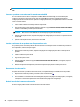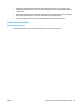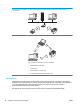HP LaserJet Pro CP1020 - User Guide
NOTA: Se esse método não funcionar, tente usar a configuração de rede sem fio com o método do cabo
USB.
Conectar o produto a uma rede sem fio usando um cabo USB
Se o seu roteador sem fio não for compatível com WPS (WiFi-Protected Setup), use esse método para
configurar o produto em uma rede sem fio. Usar um cabo USB para transferir configurações facilita a
configuração de uma conexão sem fio. Quando a configuração terminar, você poderá desconectar o cabo USB
e usar a conexão sem fio.
1. Insira o CD do software na bandeja de CD do computador.
2. Siga as instruções na tela. Quando solicitado, selecione a opção Conectar através de uma rede sem fio.
Conecte o cabo USB ao produto quando solicitado.
CUIDADO: Não conecte o cabo USB até ser solicitado pelo programa de instalação.
3. Quando a instalação terminar, imprima uma página de configuração para verificar se o produto tem um
nome SSID.
4. Quando a instalação terminar, desconecte o cabo USB.
Instalar o software de um produto sem fio que está na rede
Se o produto já tiver um endereço IP em uma rede sem fio e você desejar instalar o software do produto em
um computador, realize as etapas a seguir.
1. No painel de controle do produto, imprima uma página de configuração para obter o endereço IP do
produto.
2. Instale o software a partir do CD.
3. Siga as instruções na tela.
4. Quando solicitado, selecione a opção Conectar através de uma rede sem fio e, em seguida, clique no
botão Avançar.
5. Na lista de impressoras disponíveis, selecione a impressora que possui o endereço IP correto.
Desconectar da rede sem fio
Se quiser desconectar o produto de uma rede sem fio, você poderá desligar a unidade sem fio no produto.
1. No painel de controle do produto, pressione e solte o botão Sem fio
.
2. Para confirmar se a unidade sem fio está desligada, imprima uma página de configuração e, em seguida,
verifique se o status está especificado como desativado na página de configuração.
Reduzir interferência em uma rede sem fio
As dicas a seguir podem reduzir a interferência em uma rede sem fio:
28 Capítulo 4 Como conectar o produto PTWW